¿Tienes Android 13? ¡Haz estas siete cosas de inmediato!
Publicado: 2022-09-06Así que tienes un poco de tiramisú. De la variedad Android, nos referimos. Podemos discutir interminablemente si Google debería haberse limitado a dar nombres "dulces" a sus versiones de Android en lugar de seguir el camino de los números, pero lo que no se puede negar es que Android 13 viene con una serie de características nuevas que agregan mucho a su experiencia de teléfono inteligente.

Entonces, si tiene Android 13 en su teléfono, ya sea en forma final o beta, hay muchas cosas que puede hacer en su dispositivo que no podía hacer en el pasado. Muchos de los cambios que trae Android 13 son ajustes debajo de la superficie del software que no necesitan que hagas nada, como que las aplicaciones ahora sean súper amables y educadas y te pidan permiso para enviarte notificaciones. Aún así, hay algunas características que necesita activar o usar para darse cuenta de que existen.
Tabla de contenido
Las 7 mejores funciones de Android 13 que debes consultar
Entonces, si tiene una porción de Android Tiramisu, aquí hay siete cosas que simplemente debe hacer para obtener una muestra real de la vida de Android Thirteen:
Adelante, obtén algunos fondos de pantalla nuevos
Comencemos desde la propia pantalla de inicio. Google había incorporado algunos " Colores básicos " a sus fondos de pantalla como parte de la interfaz Material You que presentó con Android 12.
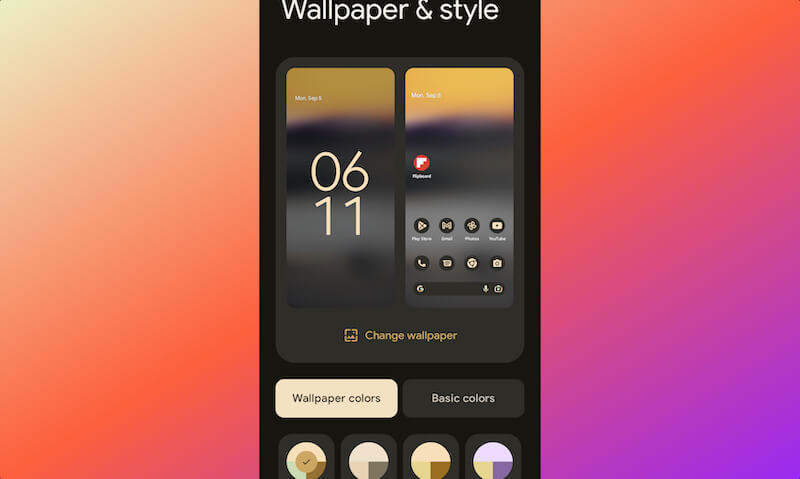
Pues ha ampliado esa cartera con 16 nuevos colores, siete de los cuales son de un solo tono y nueve de dos tonos. Sí, es posible que tenga su propia colección de aplicaciones de terceros o tal vez quiera colocar una foto de su bebé peludo favorito, pero le recomendamos que pruebe la nueva colección. Hay algunas opciones peculiares y bastante interesantes por ahí.
Como hacer esto:
- Ve a Ajustes en tu dispositivo
- Seleccionar fondos de pantalla y estilo
- Elija el fondo de pantalla y el esquema de color básico que desee
O simplemente mantenga presionada la pantalla de inicio y elija Fondo de pantalla y estilo, y continúe.
Haz que esos íconos de aplicaciones se mezclen con el fondo de pantalla
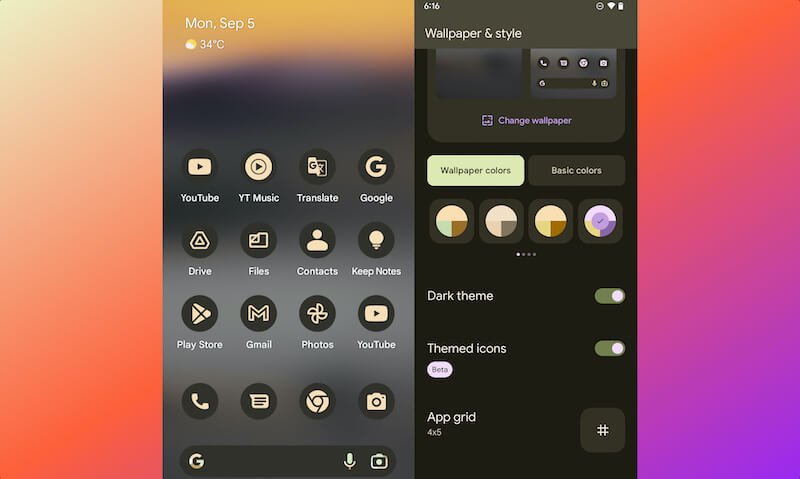
En Android 13, puede hacer que los íconos de la aplicación jueguen bien con el fondo de pantalla en términos de sombra. Por lo tanto, puede tener íconos de aplicaciones que se mezclen con el fondo de pantalla que elija en el Paso 1. Solo recuerde que esto no sucederá con fondos de pantalla de terceros en este momento (al menos no sucedió en nuestro Pixel 6a) o cualquier imagen que elija colocar como fondo de pantalla.
Los desarrolladores de aplicaciones también tienen que admitir esta función para que los íconos de sus aplicaciones se mezclen, por lo que a partir de ahora, terminas con algunas aplicaciones (principalmente las de Google) que cambian de tono para parecerse al fondo de pantalla, y muchas de terceros siguen siendo sus colores normales.
Con suerte, esto debería cambiar en los próximos días a medida que más desarrolladores descubran el placer de los íconos que parecen ser parte del fondo de pantalla. Incluso ahora, es genial probarlo.
Como hacer esto:
- Ir a Configuración
- Seleccionar fondo de pantalla y estilo
- Activa los íconos temáticos .
También puede acceder a Fondo de pantalla y estilo simplemente manteniendo presionada la pantalla de inicio de su teléfono y luego activando los íconos Temáticos.
¡Haga que cada aplicación tenga en cuenta su idioma diferente!
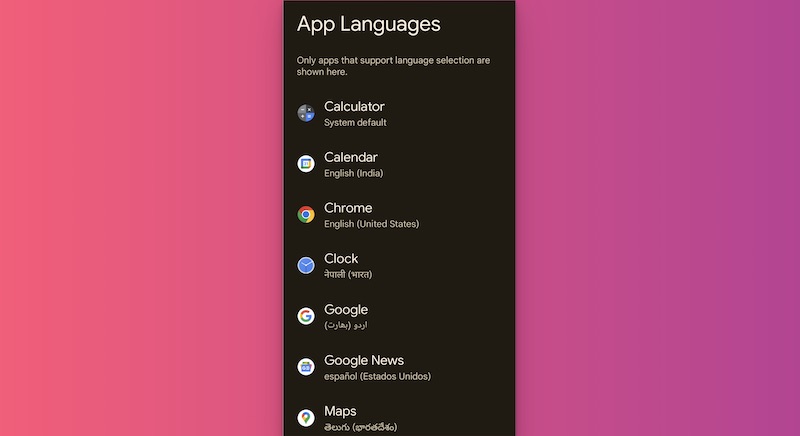
Hay un idioma para cada aplicación en Android 13. Entonces, si deseas buscar en inglés pero leer noticias en español y navegar en YouTube en afrikaans... bueno, puedes hacerlo.
Sí, incluso después de haber establecido un idioma del sistema en el proceso de instalación.
Para que pueda tener aplicaciones en diferentes idiomas en su teléfono. Perfecto para esos tipos multilingües. Una vez más, los desarrolladores de la aplicación deben admitir esta función para que pueda usarla. A partir de ahora, las aplicaciones de Google admiten esto.

Como hacer esto:
- Ir a Configuración
- Elija Sistema y, a continuación, seleccione Idiomas y entrada .
- Elija los idiomas de la aplicación
- Continúe y configure los idiomas para las aplicaciones que aparecen en la lista.
Ponga un escáner de código QR en esa barra de notificaciones
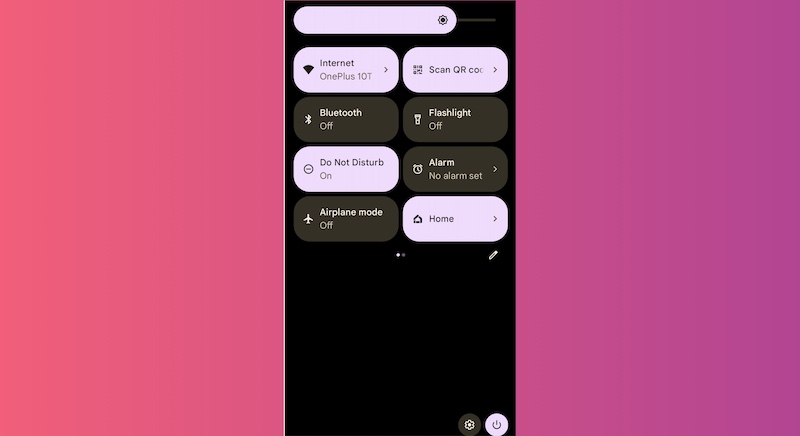
Sí, siempre puede escanear códigos QR desde dispositivos Android, pero Android 13 lo hace aún más fácil. No tienes que abrir ninguna aplicación ni siquiera la cámara. Todo lo que necesita hacer es desplegar la barra de notificaciones (Google lo llama sombra de notificación), y un escáner de código QR estará allí. De hecho, incluso puede deslizar hacia abajo desde la pantalla de bloqueo para acceder a ella.
Como hacer esto:
- Despliega el tono de notificación.
- Si el escáner de código QR aún no está allí, seleccione el ícono de lápiz para editar la sombra
- De las opciones que aparecen, elija Escanear código QR.
- Tome esta opción y arrástrela al tono de notificación. ¡Hecho!
Relacionado: Cómo escanear un código QR desde una imagen en Android
Corta, edita, copia y LUEGO pega. Sí, puedes, ¡esto es Android 13!
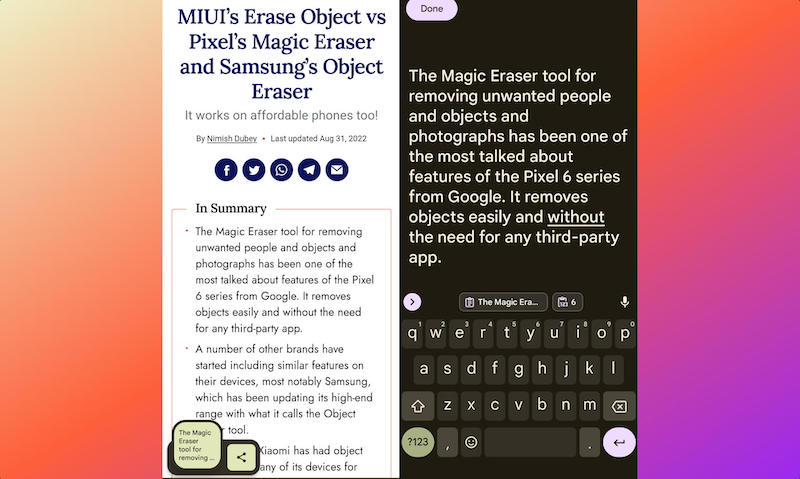
Como escritores y editores, nuestra característica personal favorita de Android 13 es el portapapeles mejorado. Ahora no solo puede copiar y pegar texto de una aplicación a otra, sino que también puede editar el texto antes de pegarlo. Esto es increíblemente útil para agregar notas y referencias al texto o incluso hacer correcciones y reenviarlas. A los investigadores también les encantará esto.
Como hacer esto:
- Resalte el texto que desea copiar
- Seleccione Copiar
- Cuando haga esto, el texto copiado aparecerá en un pequeño cuadro en la esquina inferior izquierda de la pantalla.
- Toque este cuadro de texto para ver el texto que ha copiado y agregue o elimine lo que desee.
- Toque Listo y luego comparta este texto editado en diferentes aplicaciones o péguelo en otra, según lo desee.
¡Vibra con las vibraciones y haz que el teléfono vibre antes de sonar!
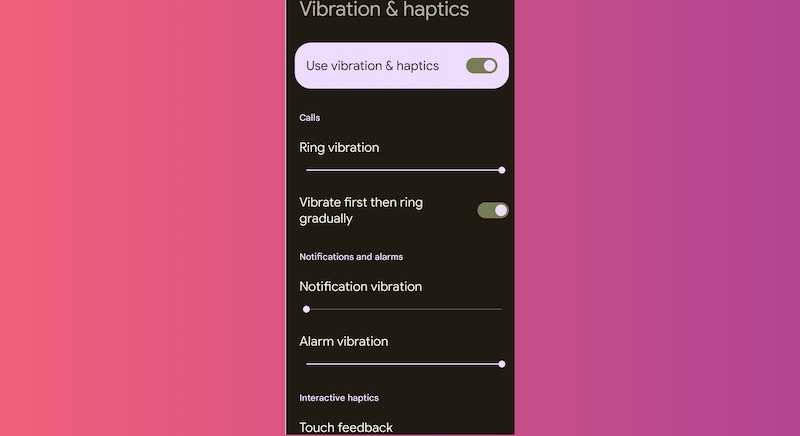
Si eres uno de los obsesionados con las vibraciones y la háptica, es probable que consideres Android 13 como un regalo de los dioses de la tecnología.
Android 13 tiene una sección de Sonidos y vibraciones completamente nueva, que le permite controlar el nivel de vibraciones para eventos como llamadas, notificaciones y alarmas. También puede cambiar los niveles de respuesta táctil (como cuando está escribiendo o simplemente tocando la pantalla) y las vibraciones relacionadas con los medios.
Sin embargo, nuestra característica favorita es la opción de configurar el teléfono para que vibre por un tiempo antes de comenzar a sonar; es una excelente opción si no desea que su teléfono suene fuerte y no desea ponerlo totalmente en silencio. o DND tampoco.
Como hacer esto:
- Ir a Configuración
- Elija Sonido y vibración
- Seleccione Vibración y háptica (sí, ¡ahora es una sección completa!)
- Elija niveles de vibración para diferentes eventos
- Para hacer que el teléfono vibre antes de que suene, elija Vibrar primero y luego suene gradualmente.
Elimina ese ENORME reloj de doble línea en la pantalla de bloqueo
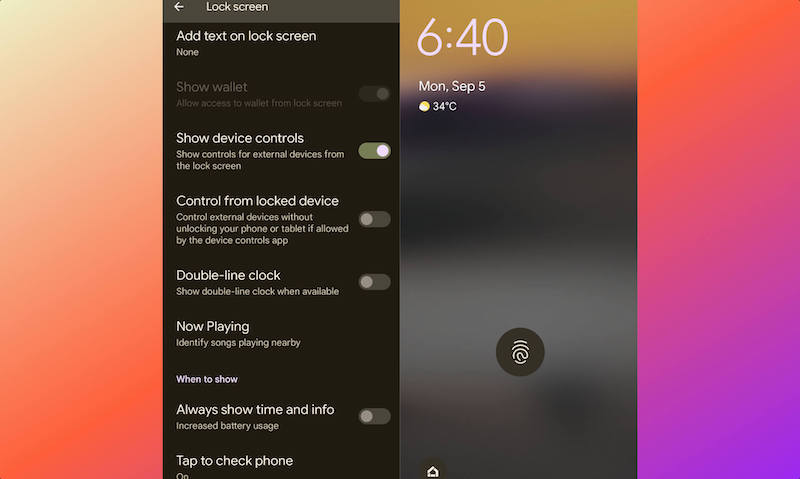
Una de las características más icónicas de la serie Pixel es el gran reloj de doble línea que aparece en la pantalla de bloqueo. Bueno, incluso las funciones más icónicas pueden volverse aburridas después de un tiempo, y suponemos que Google se dio cuenta de eso porque, con Android 13, tienes la opción de apagar ese enorme reloj de dos líneas y volver a uno simple en la esquina superior. ¡Aquellos que quieran una pantalla de bloqueo más limpia ahora pueden tener una! Relájate, puedes recuperar el gran reloj más tarde si lo deseas.
Como hacer esto:
- Ir a Configuración
- Seleccione Pantalla y, a continuación, seleccione Bloquear pantalla .
- En la pantalla de bloqueo, desactive el reloj de doble línea .
Una cosa más: huevo de Pascua de Android 13
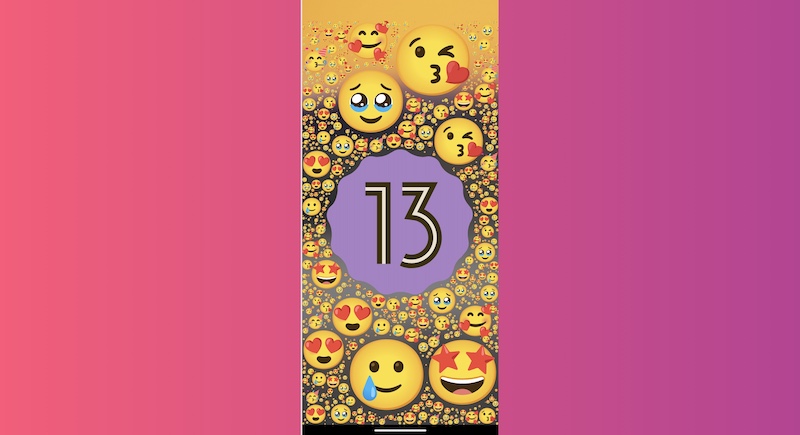
Esto es Android, por lo que, por supuesto, habrá algunas cosas ocultas en su interior. Hasta ahora, solo se ha descubierto uno, y es un poco lindo y burbujeante. Literalmente.
Para ver esto,
- Dirígete a Configuración y abre Acerca del teléfono .
- Una vez aquí, desplácese hacia abajo hasta la versión de Android , que debería tener '13' debajo. Toca esto.
- Esto abrirá la pantalla de la versión de Android con la versión de Android (nuevamente, con 13 debajo). Ese es el final de la era de un solo toque para este paso.
- Ahora debe tocar varias veces en 13 hasta que aparezca un reloj.
- Mueve las manecillas del reloj a la 1 en punto (1300 horas, ¿verdad? ¡El ángulo 13!) y obtendrás tu huevo de Pascua: el número 13 rodeado de burbujas . Por supuesto, hay más.
- Mantén presionadas las burbujas y verás todo tipo de imágenes alrededor del número 13, desde relojes hasta corazones y la luna. Hay catorce conjuntos de imágenes increíbles para elegir.
¡Me pregunto por qué Google no incluyó ESTOS como fondos de pantalla!
